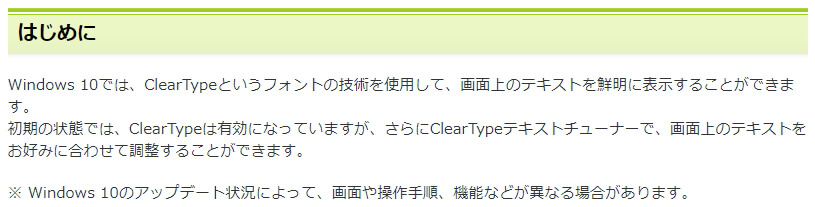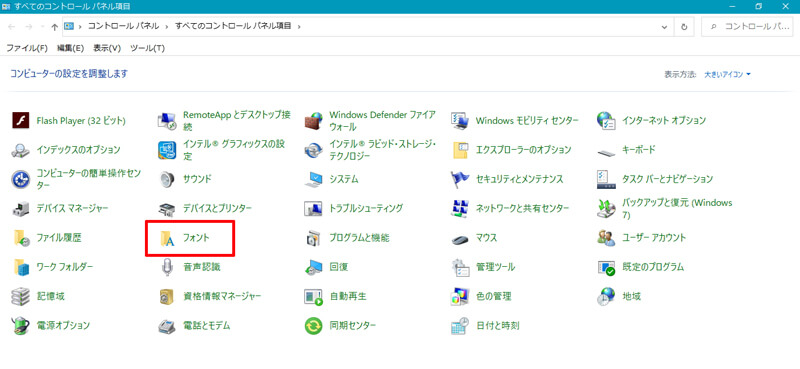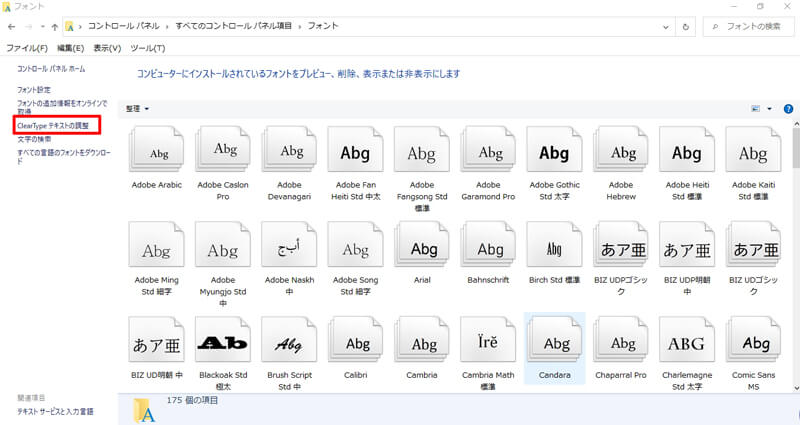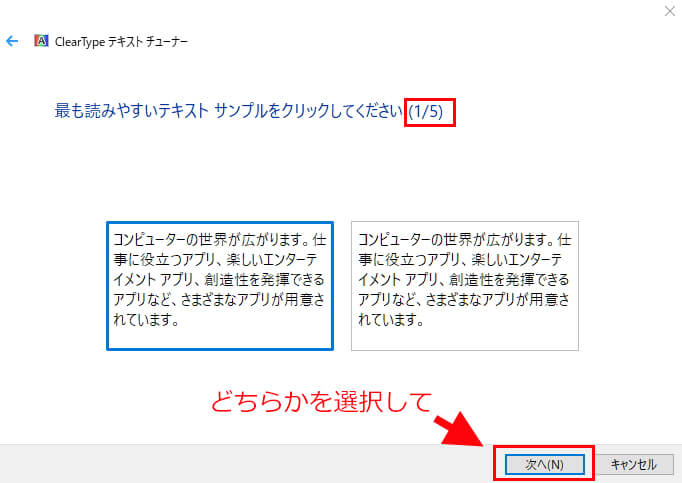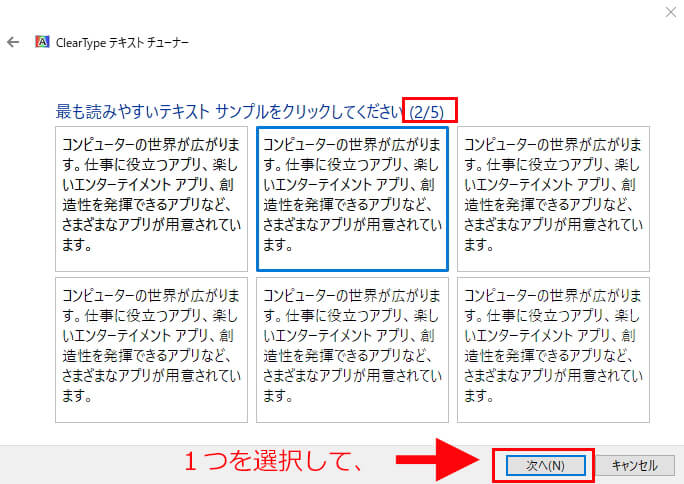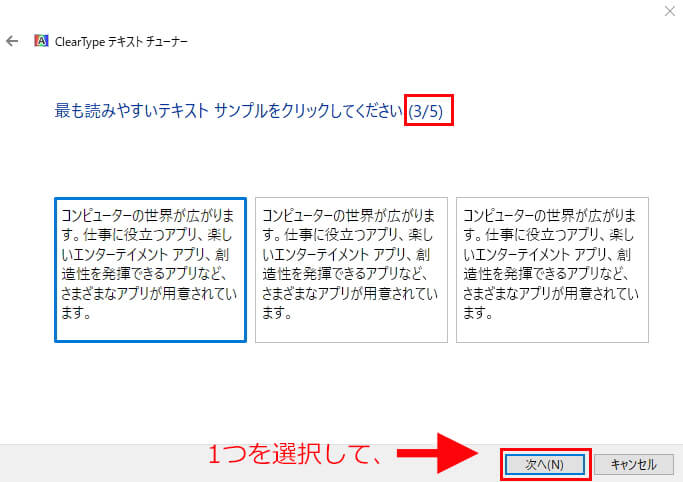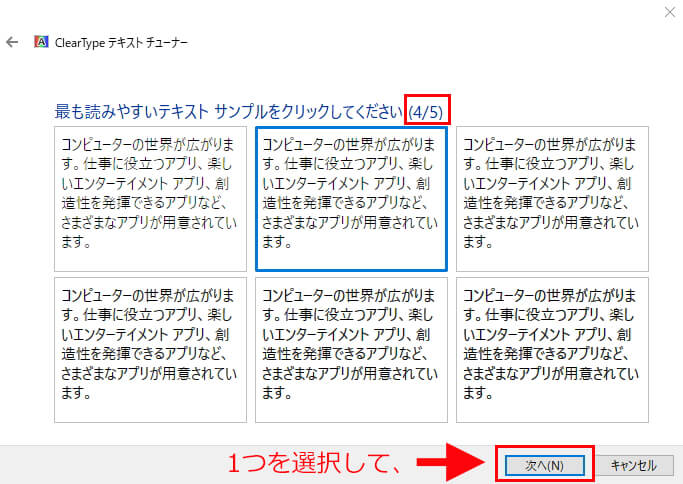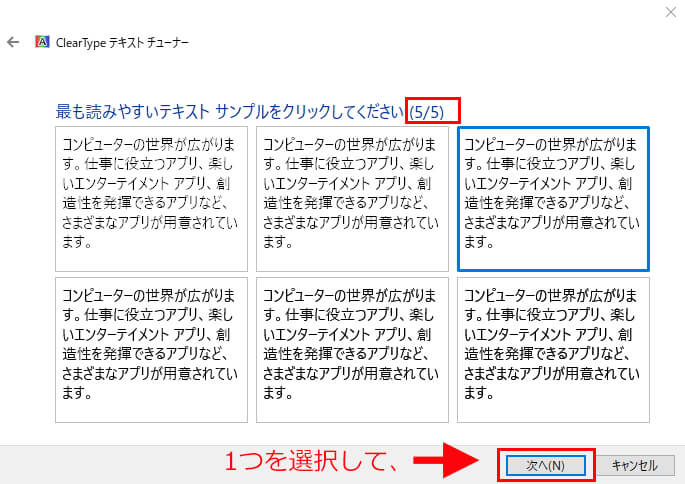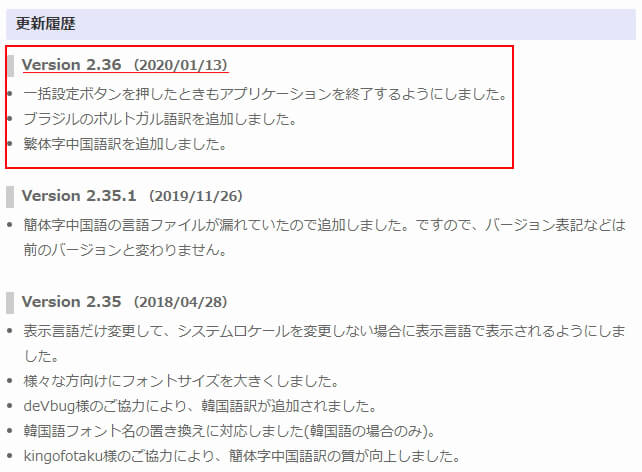Windows10のシステムフォントの最適化と一括変換できるソフト
公開日:2020年1月18日
Windows10標準のシステムフォントは『Yu Gothic UI』です。
歴代のWindows OSの標準システムフォント ↓
| Windows OS | 標準システムフォント |
| 7 | メイリオ |
| 8 / 8.1 | Meiryo UI |
| 10 | Yu Gothic UI |
パソコン画面でメイリオを長年見慣れた人にとっては、Windows10から標準システムフォントとして搭載された『Yu Gothic UI』に戸惑ったことでしょう。
この変更については賛否両論ですが、あくまでも人の好みですから善し悪しの判断はできません。
目次
メイリオ、Meiryo UI、Yu Gothic UI 各フォントのイメージです
↓【Windows 7 メイリオ】
↓【Windows 8 / 8.1 Meiryo UI】

↓【Windows 10 Yu Gothic UI】
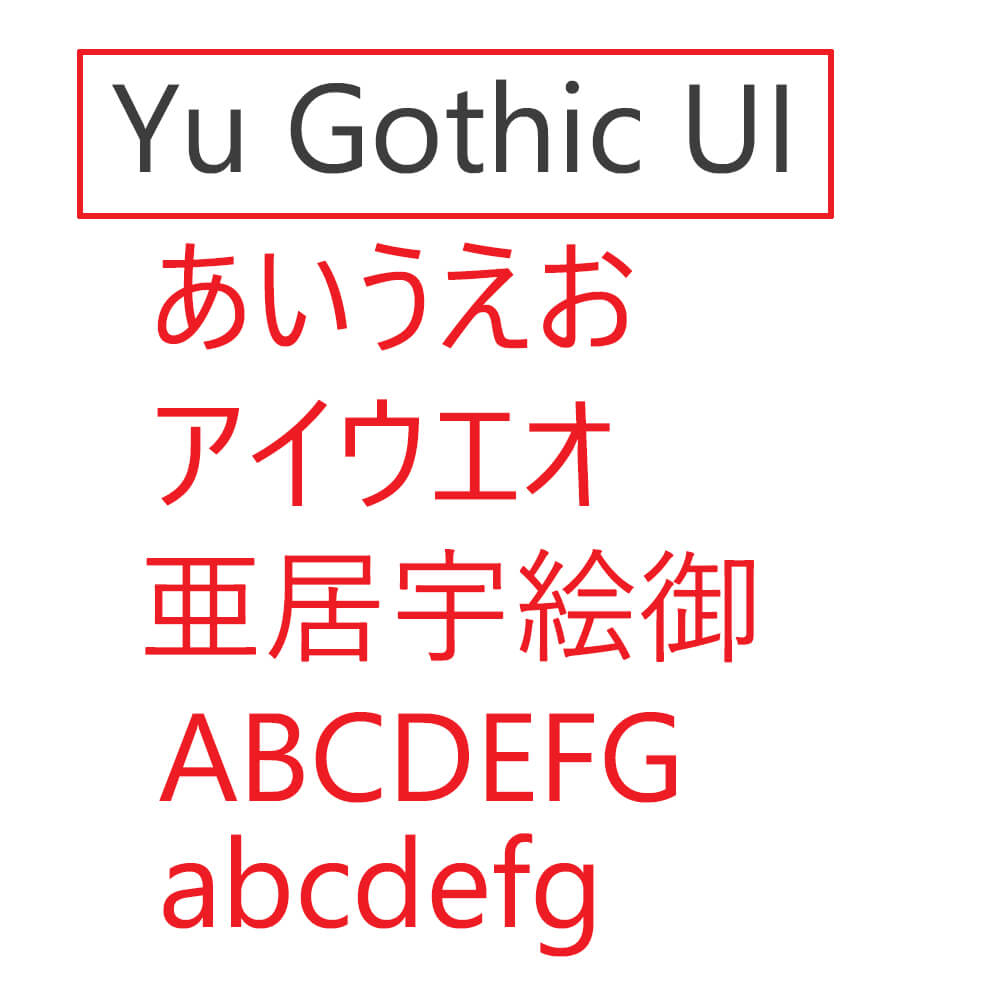
Windows 8以降「UI」で、フォントが若干縦長になっています。
ClearTypeを使用してテキストを読みやすく表示させましょう
パソコンの液晶ディスプレイでフォントをはっきりと滑らかに表示させることができます。
そして、パソコン画面で長時間テキストを読むときの目の疲労緩和にも効果があるとのことです。
ClearType設定します。
最初にコントールパネルを開きます

フォントを選択↓
ClearType の調整をクリック ↓
「ClearTypeを有効にする」にチェックを入れて、次へ ↓
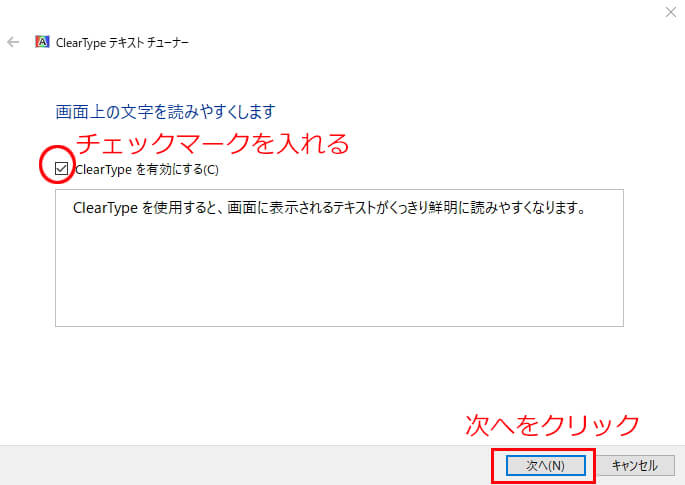
最も読みやすいテキストの選択画面(下図)が、(1/5)~(5/5)まで続きます。
上図(5/5)画面でフォントの選択は終了となります。
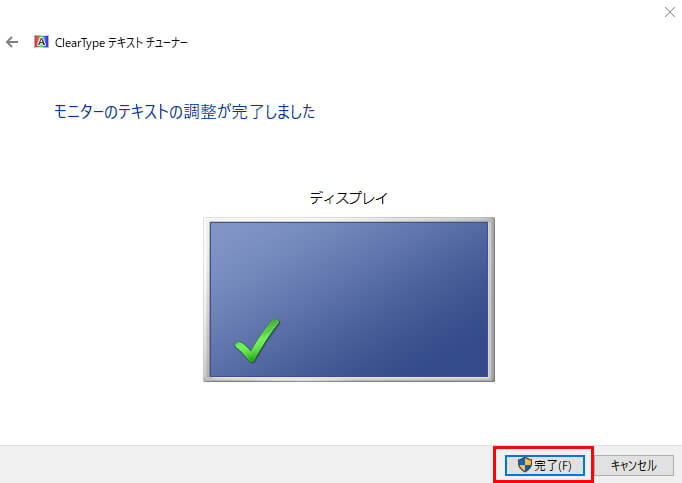
最後に完了をクリックしてClearType設定は終了です。
Windows10のシステムフォントを簡単に一括変換できる推奨ソフト
パソコンを再起動したときやセーフモード後にフォントが変更されてしまうケースがあります。
そのようなときにおすすめできるソフトです。
それにしても、変わったソフト名です…
![]()
更新も途切れていませんね。
☆ 作者のTatsu様のサイトから最新版 → ダウンロードする
☆ Vector (最新版公開までのタイムラグがある場合有り) → ダウンロードする
「noMeiryoUI236.zip」 ファイルがダウンロードされます。
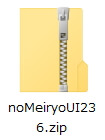
この圧縮ファイルを解凍すると中に「noMeiryoUI.exe」あります。
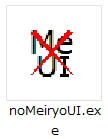
このファイルで開くのでインストールする必要はありません。
「noMeiryoUI.exe」をクリックすると下のメイン画面が表示されます。
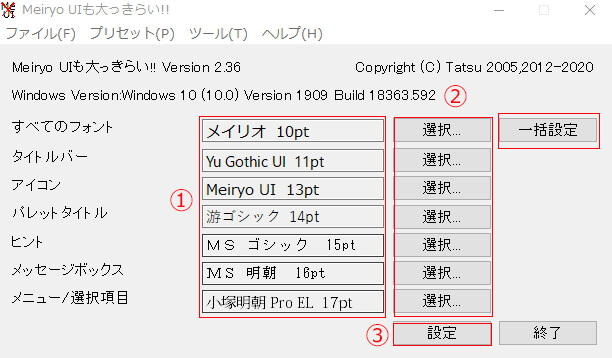
① すべてのフォント~メニュー/選択項目のそれぞれ設定したフォントが表示。
② 選択をクリックしてフォント、スタイル、サイズを選択。(下図)
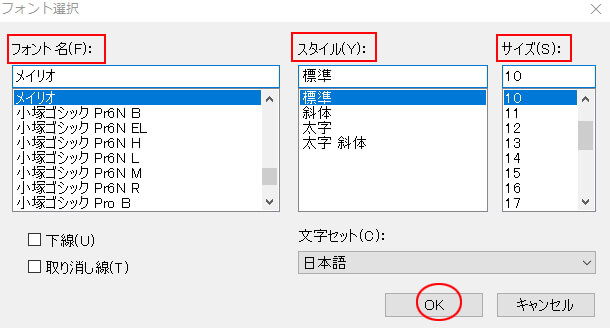
③ 設定をクリックで設定したフォントに変換されます。
「一括設定」はすべて同じフォントにする場合に使用します。
シンプルで直感的に使えるのでとても良いソフトです。